对于VCSA来说,我们可以配置VCSA HA实现冗余,日常也可以对VCSA虚拟机本身进行备份来确保VCSA的安全性。
如果不对虚拟机进行备份,仅仅备份VCSA配置文件呢,实际上VCSA本身提供这样的功能,很多人忽略而已。本文档介绍配置使用VCSA自带的备份恢复工具。
提示:备份前需要准备一台服务器用于传输备份文件,VCSA支持 FTPS、HTTPS、SCP、FTP 和 HTTP。本文档使用一台FTP服务器用于传输备份文件,确保用户能够写入。
第一部分 备份操作
第1步,登录VCSA:5480配置界面。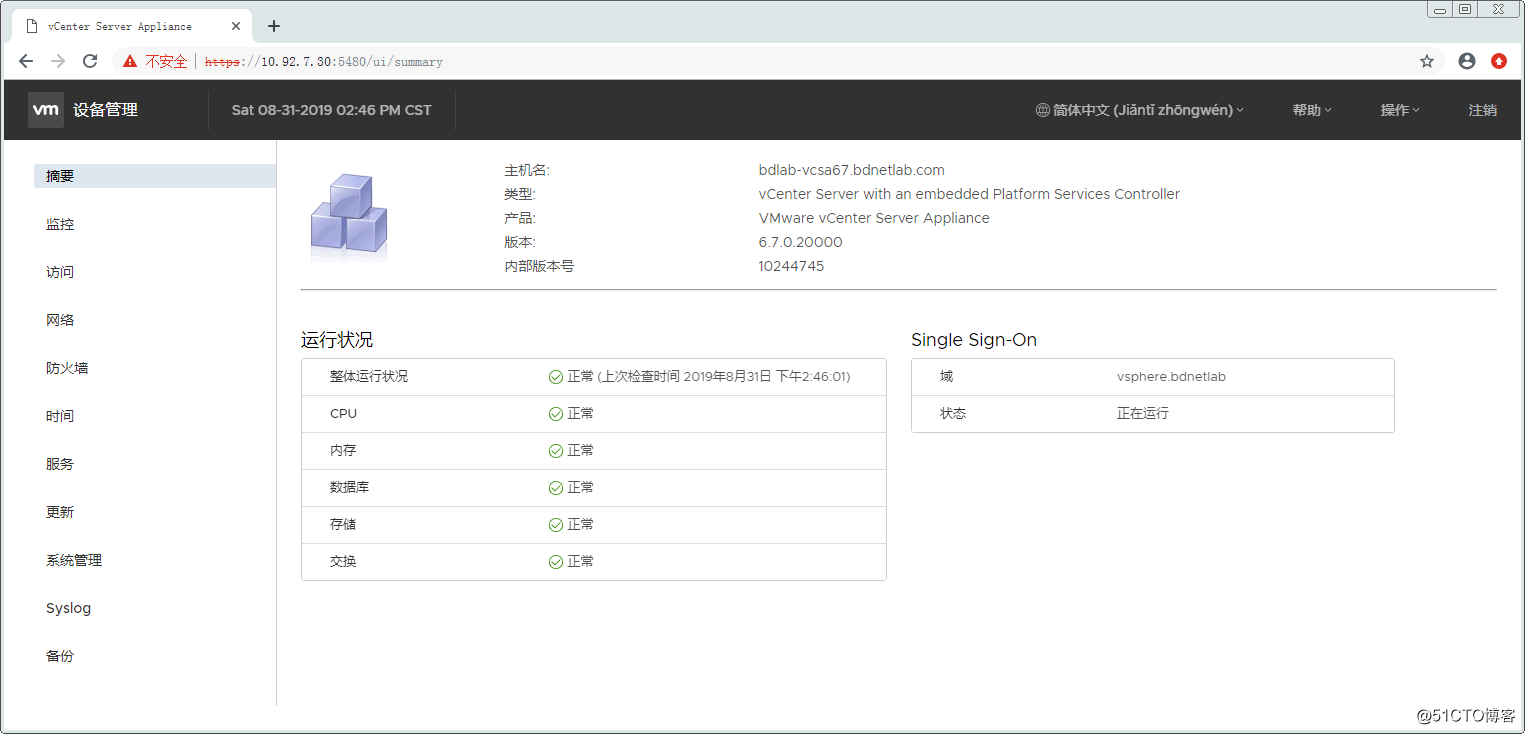
第2步,选择“备份”,VCSA自带的备份支持计划任务,再次强调:配置前需要准备一台服务器(FTPS、HTTPS、SCP、FTP 和 HTTP)用于传输备份文件,一定要确保用户能够写入。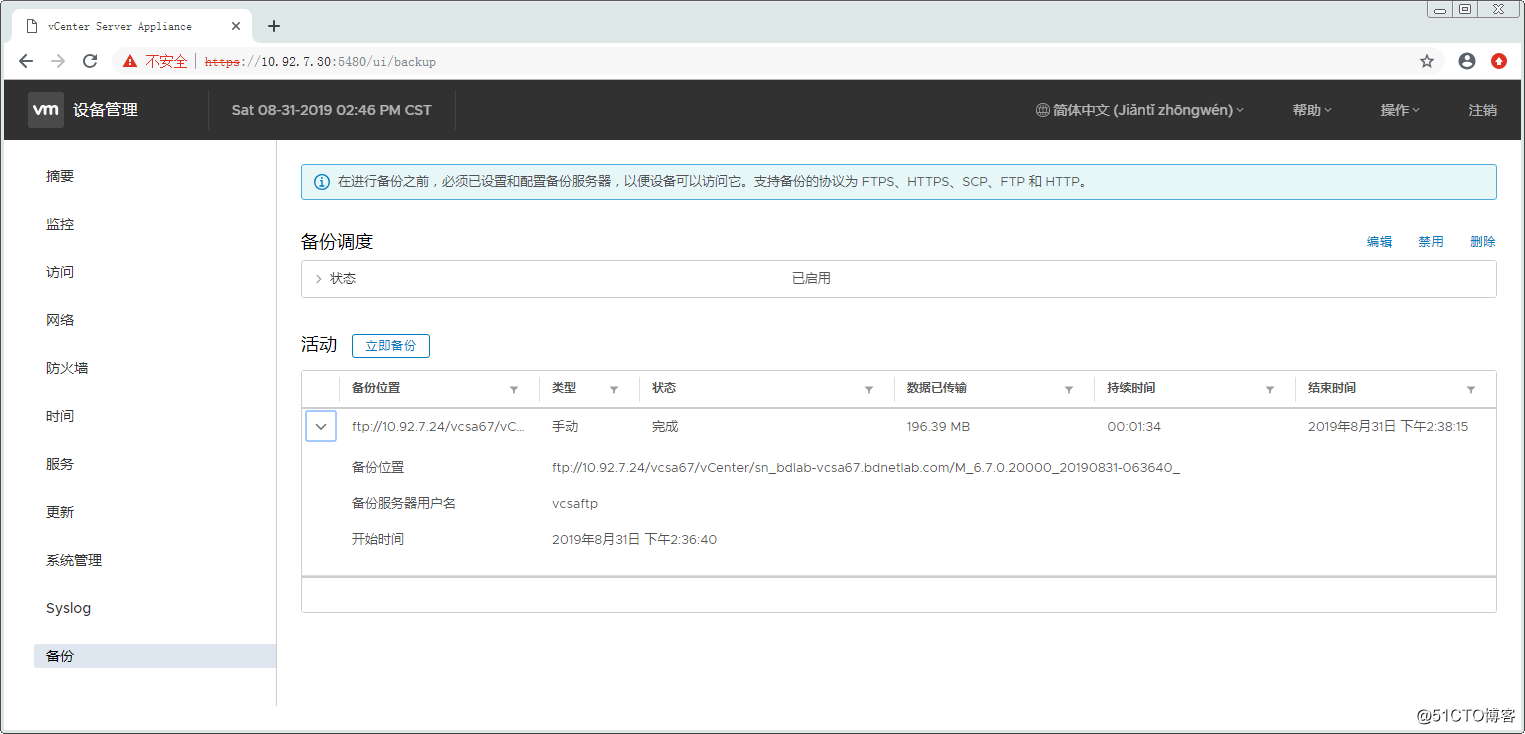 第3步,配置备份的计划任务,可以根据情况进行配置备份调度时间以及其他参数。
第3步,配置备份的计划任务,可以根据情况进行配置备份调度时间以及其他参数。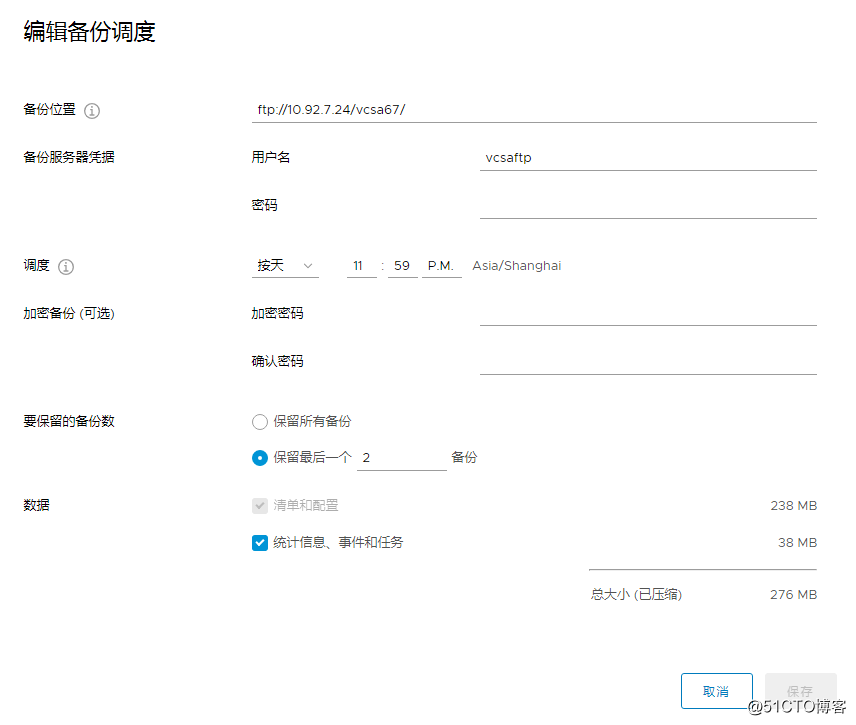
第4步,配置完成后可以测试VCSA能否向服务器传输数据。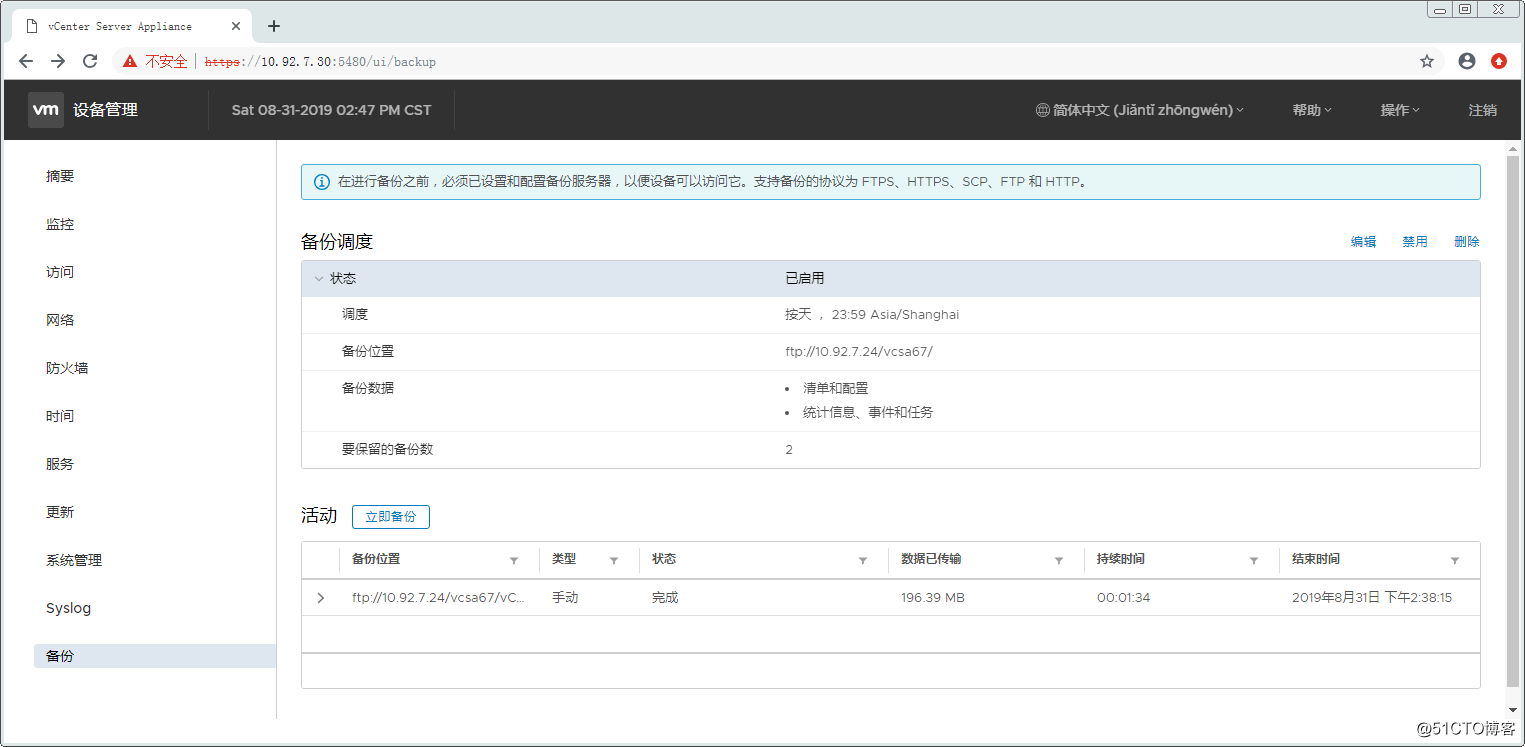
第5步,使用立即备份进行测试。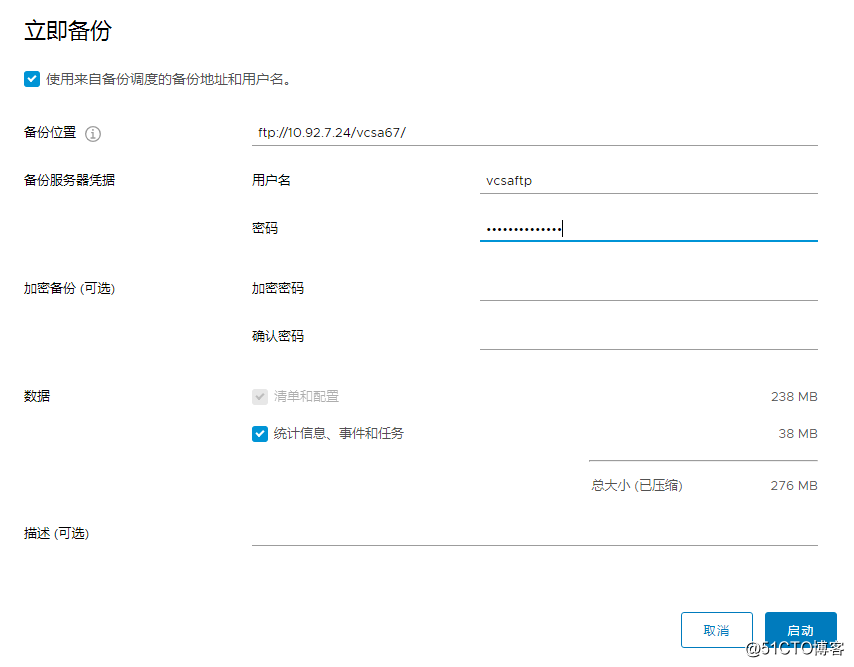
第6步,观察备份状态是否正确,如果服务器无法写入数据,备份会失败。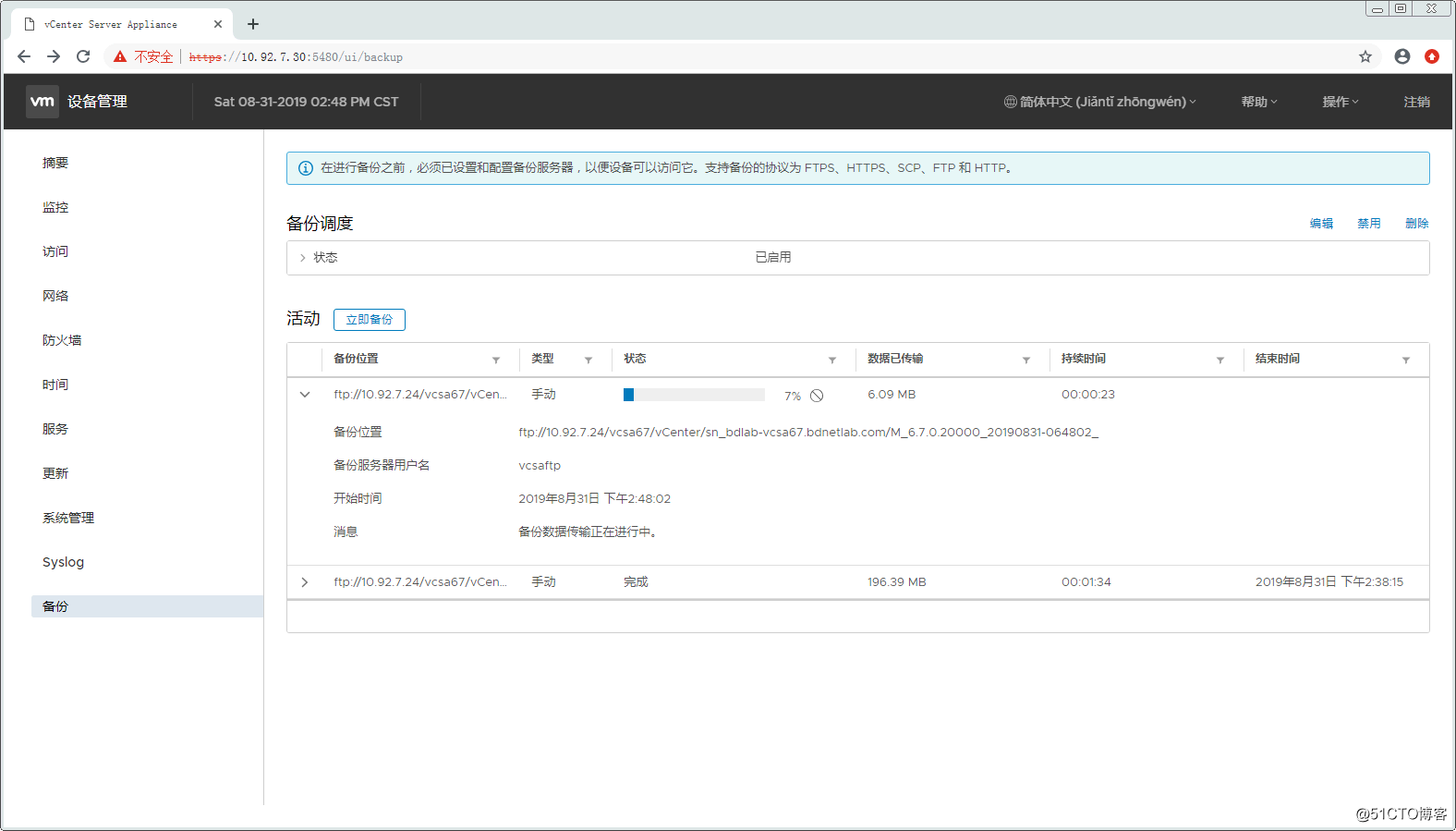
第7步,确保备份状态完成。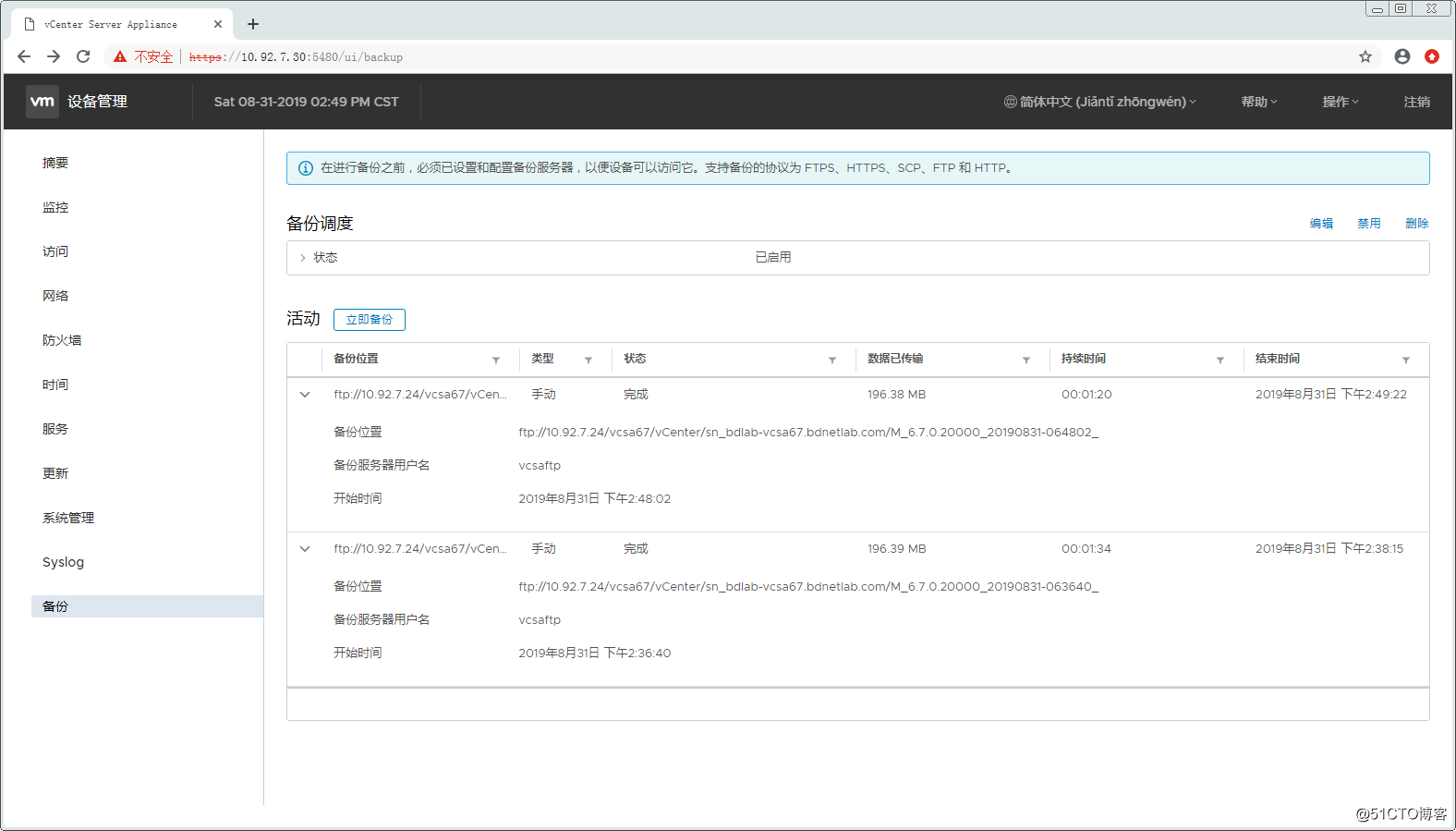
第8步,登录FTP服务器查看备份文件。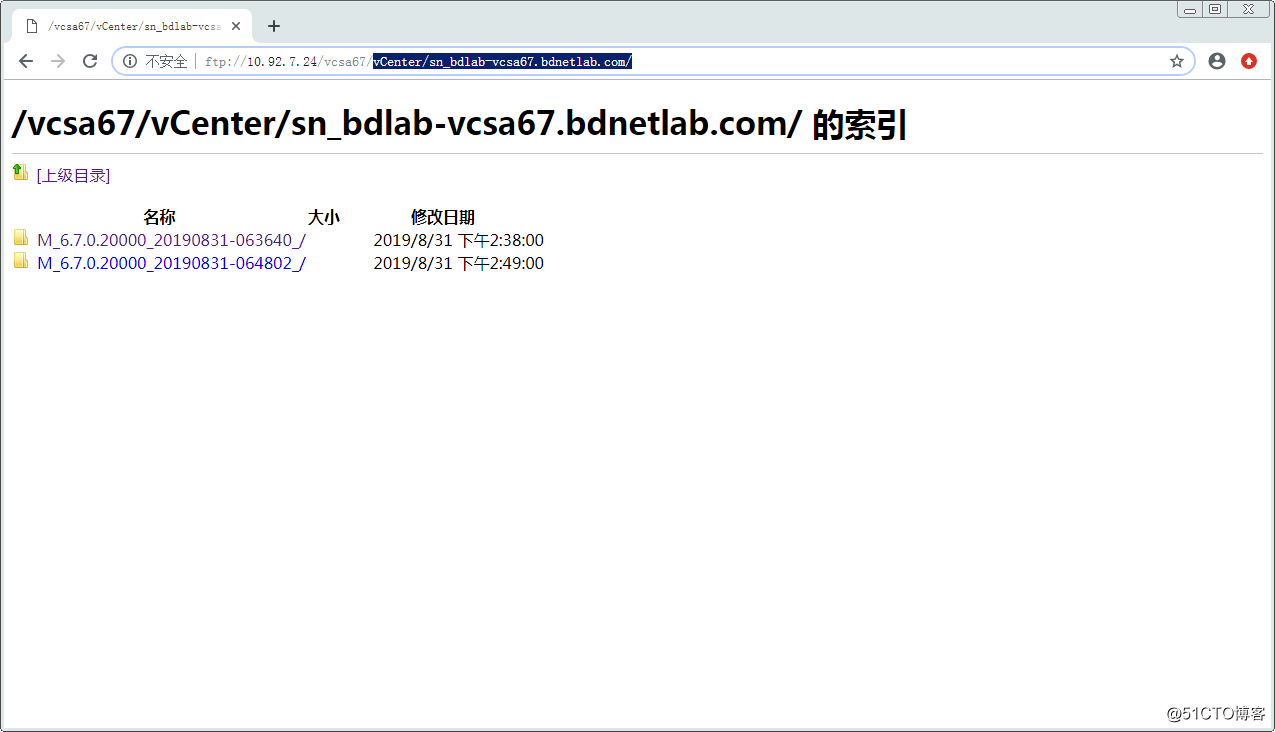
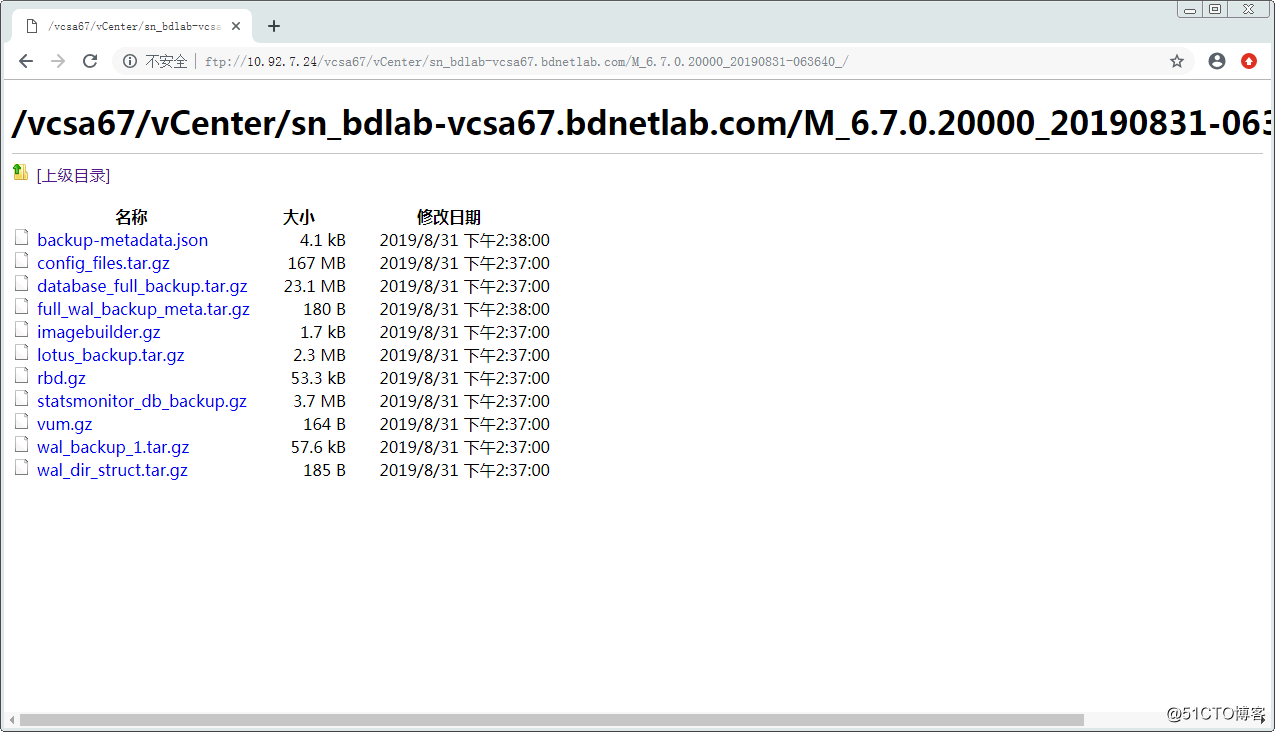
第9步,备份的VCSA具体文件,恢复时需要。
第二部分 恢复VCSA
第1步,运行VCSA 6.7安装程序,选择“还原”。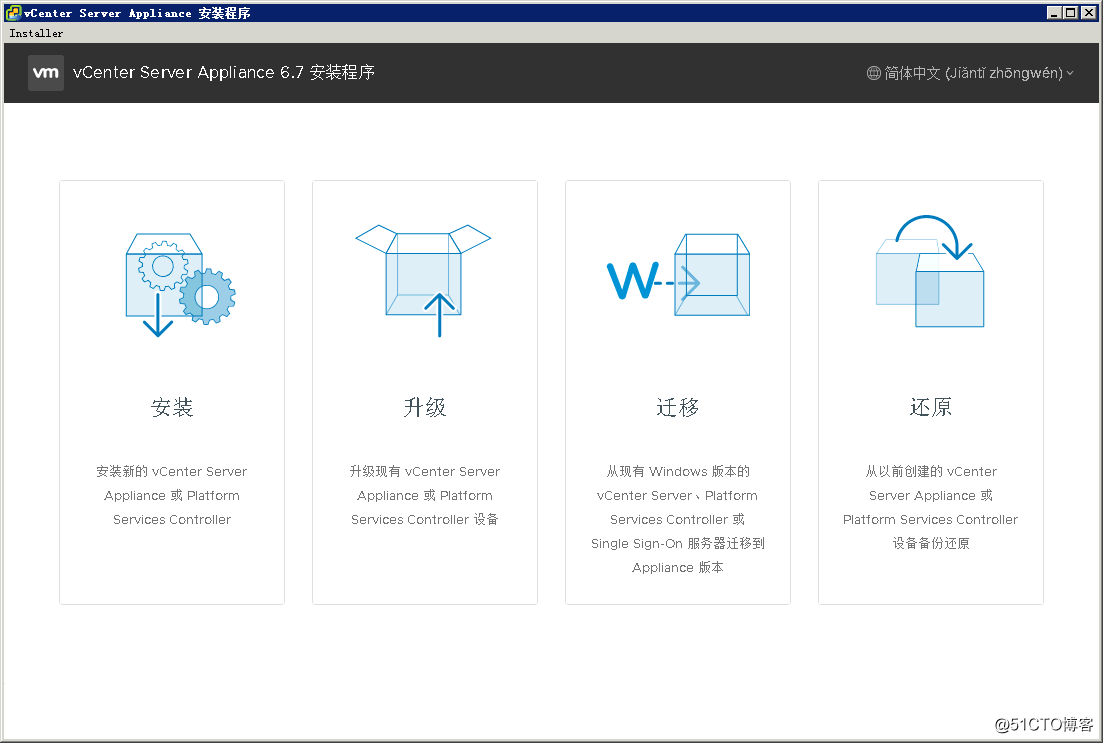
第2步,进入还原向导。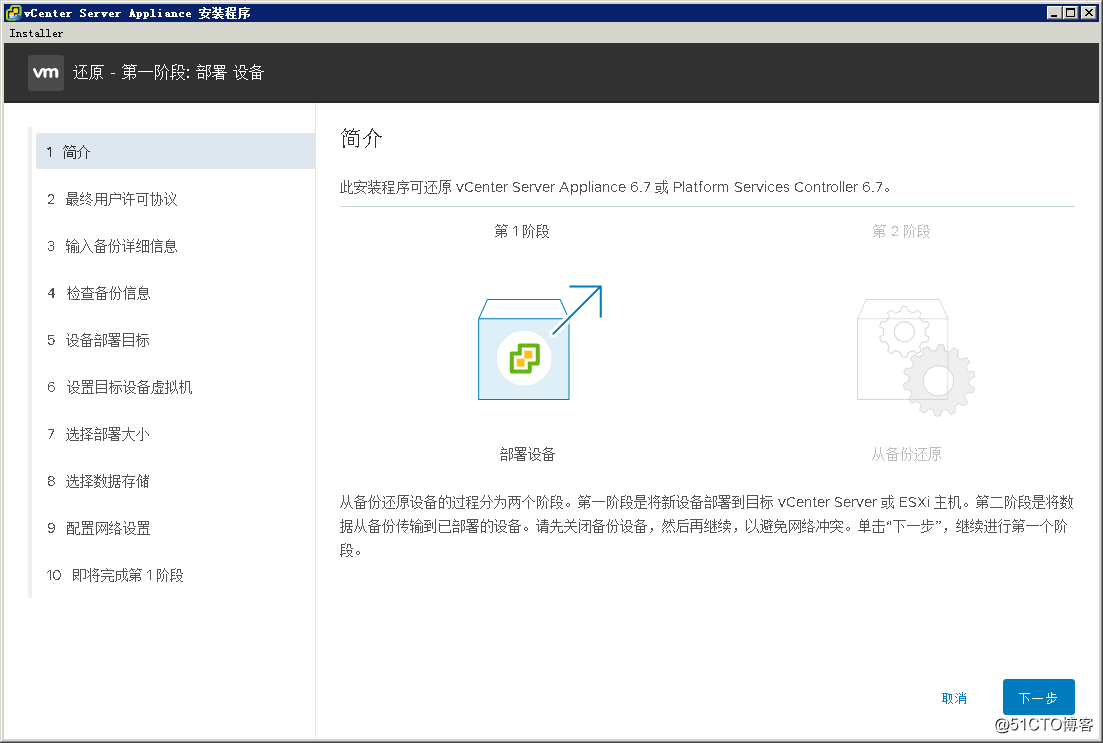
第3步,接受用户许可协议。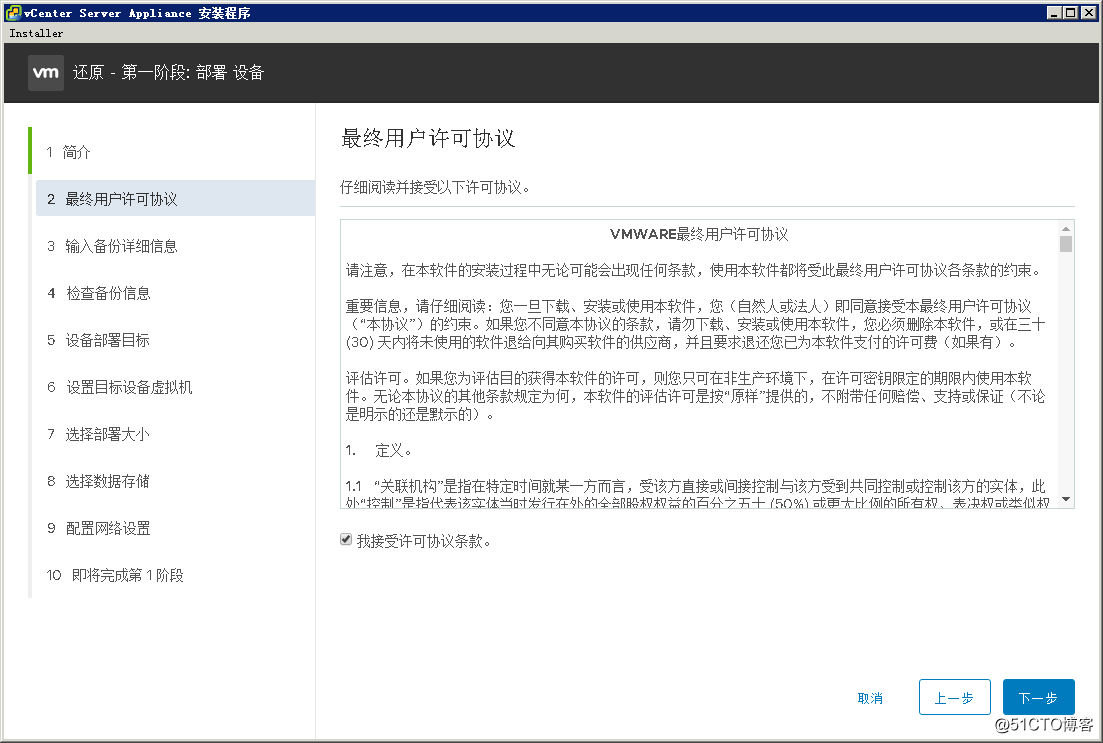
第4步,输入备份VCSA的FTP路径,注意是全路径,输入错误系统会无法访问备份的配置文件。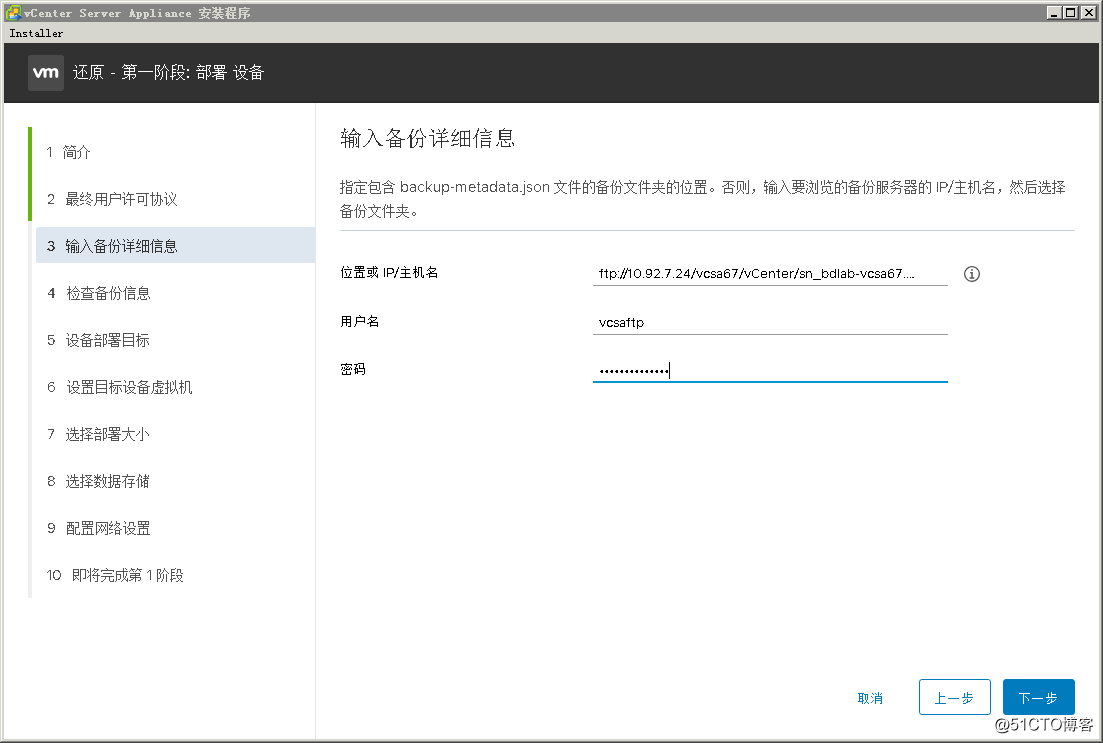
第5步,系统读取FTP备份的配置文件后给出的信息。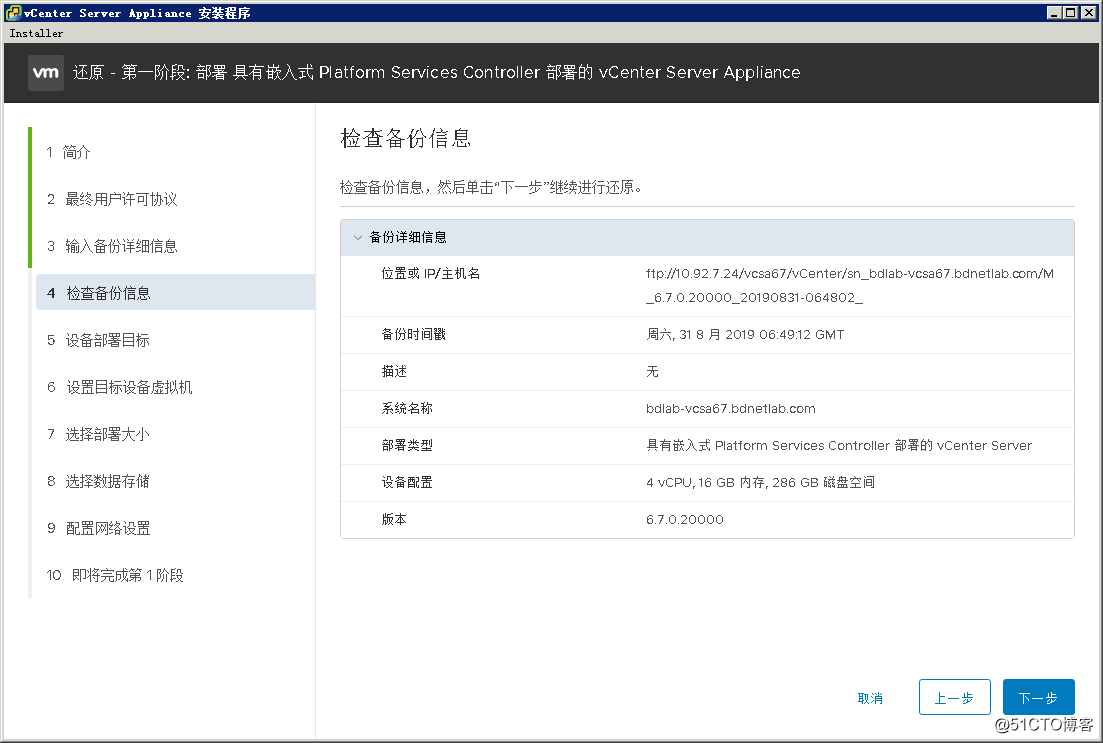
第6步,开始还原VCSA,后续步骤与全新安装基本相同,不清楚的读者可参考其他文档。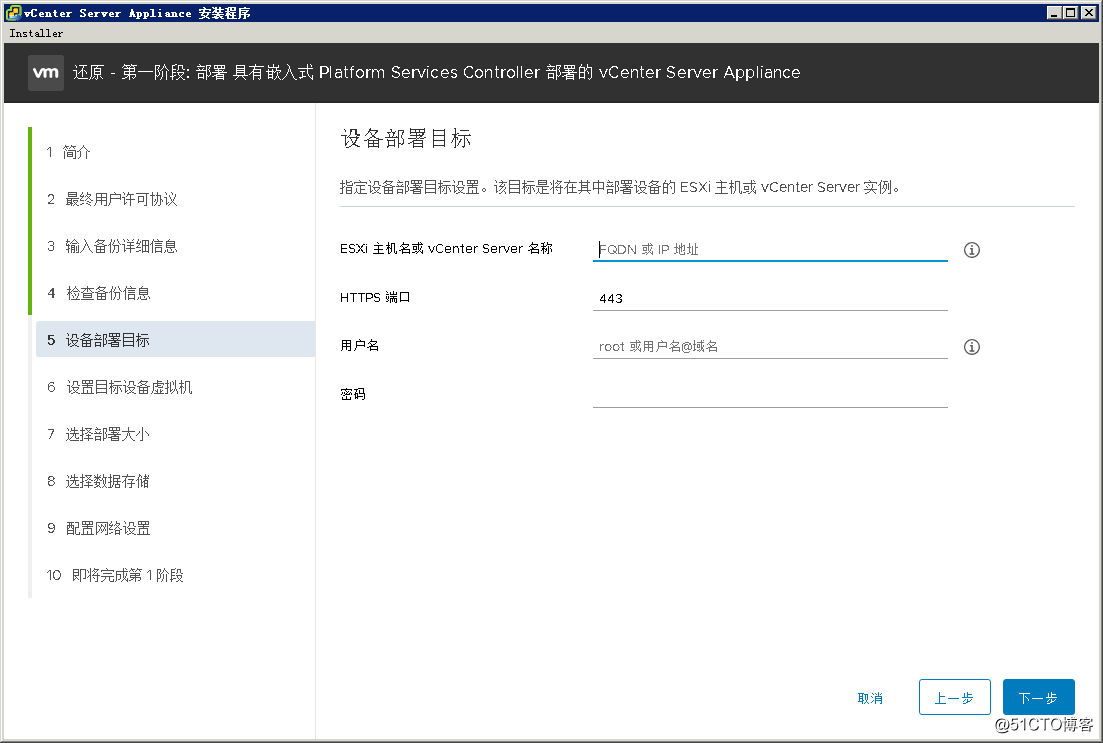
至此,使用VCSA自带的备份恢复工具备份恢复完成,其配置简单,重点在于用于传输配置文件的服务器配置,确保可以写入服务器,否则会导致备份失败。